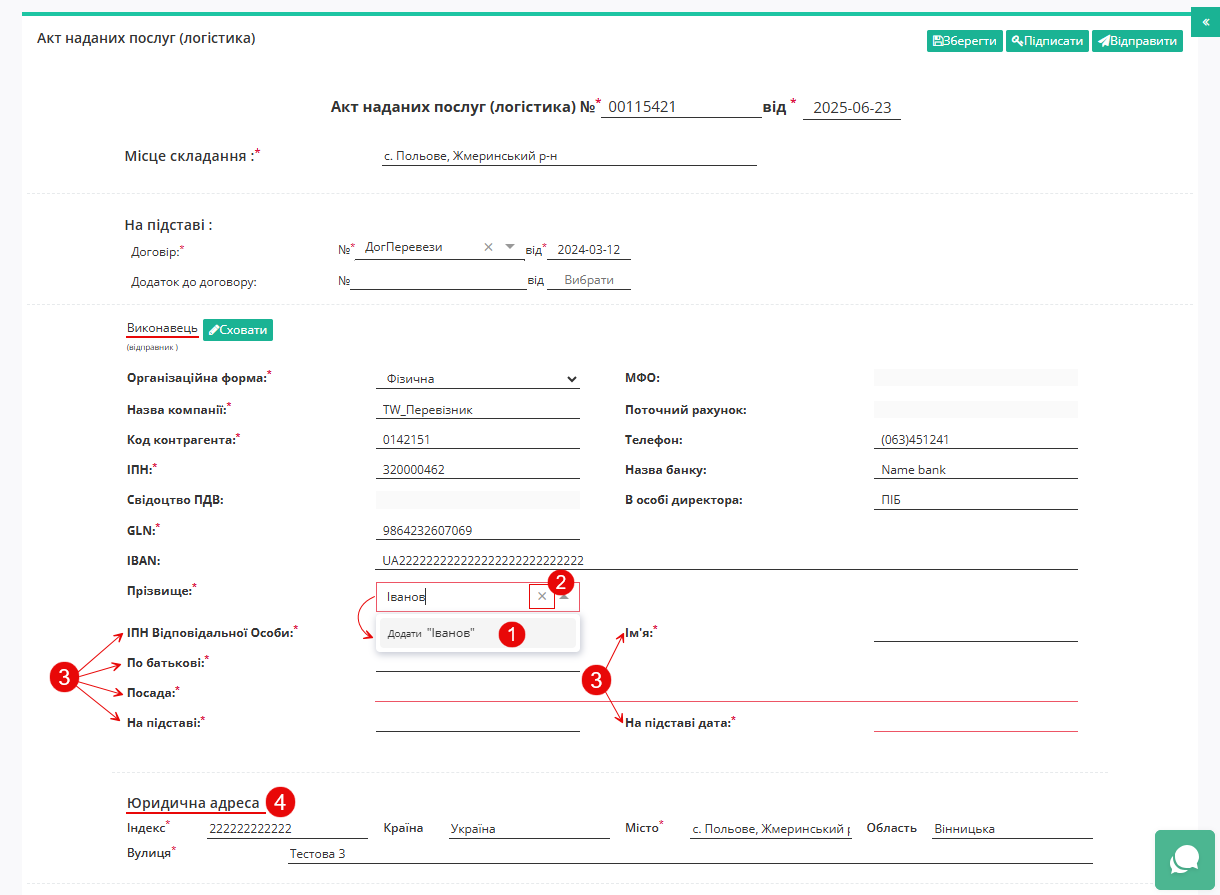Документообіг «Метінвест-Шіппінг» Інструкція для Перевізника
Дана інструкція описує порядок документообігу з компанією «Метінвест-Шіппінг» на платформі «EDI Network». Загальну схему документообігу наведено на Зображенні 1.
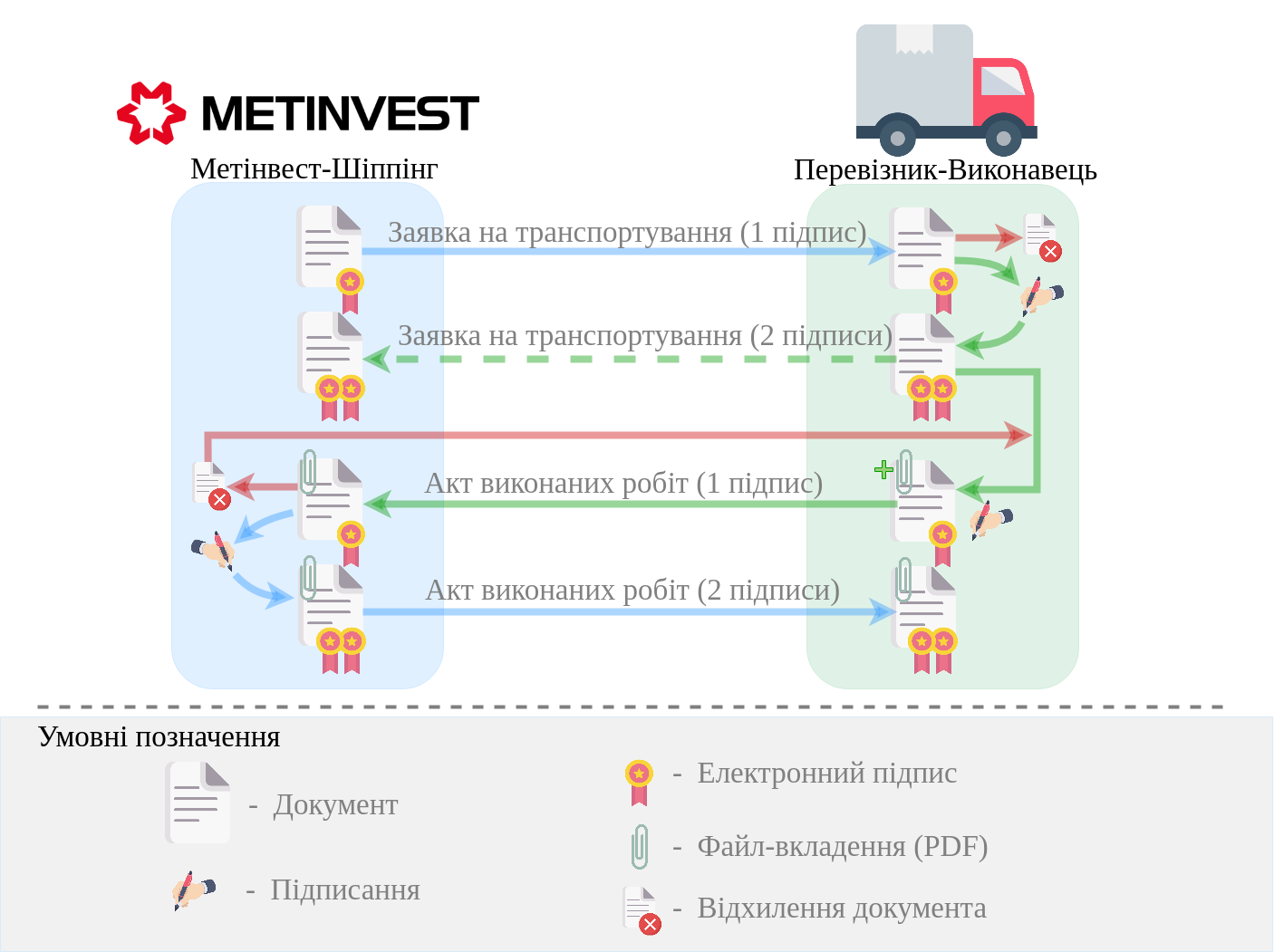
Зображення 1 - Загальна схема документообігу
Для здійснення документообігу необхідно авторизуватись/зареєструватись на платформі «EDI Network»
Робота із заявкою на транспортування
Для того, щоб відкрити заявку на транспортування, виконайте наступні кроки (Зображення 2):
- Відкрийте папку «Вхідні» (Покажчик 1).
- У рядку пошуку введіть параметри «Заявка на транспортування», «Очікує на підписання перевізником» та натисніть кнопку
для застосування фільтра (Покажчик 2 та 3).
- Оберіть необхідний документ у журналі документів, натиснувши на нього (Покажчик 4). В результаті чого відкриється «Заявка на транспортування» (Зображення 3).
Відкрити «Заявку на транспортування» також можна, перейшовши за посиланням у тілі листа, який буде надіслано на електронну пошту перевізника.
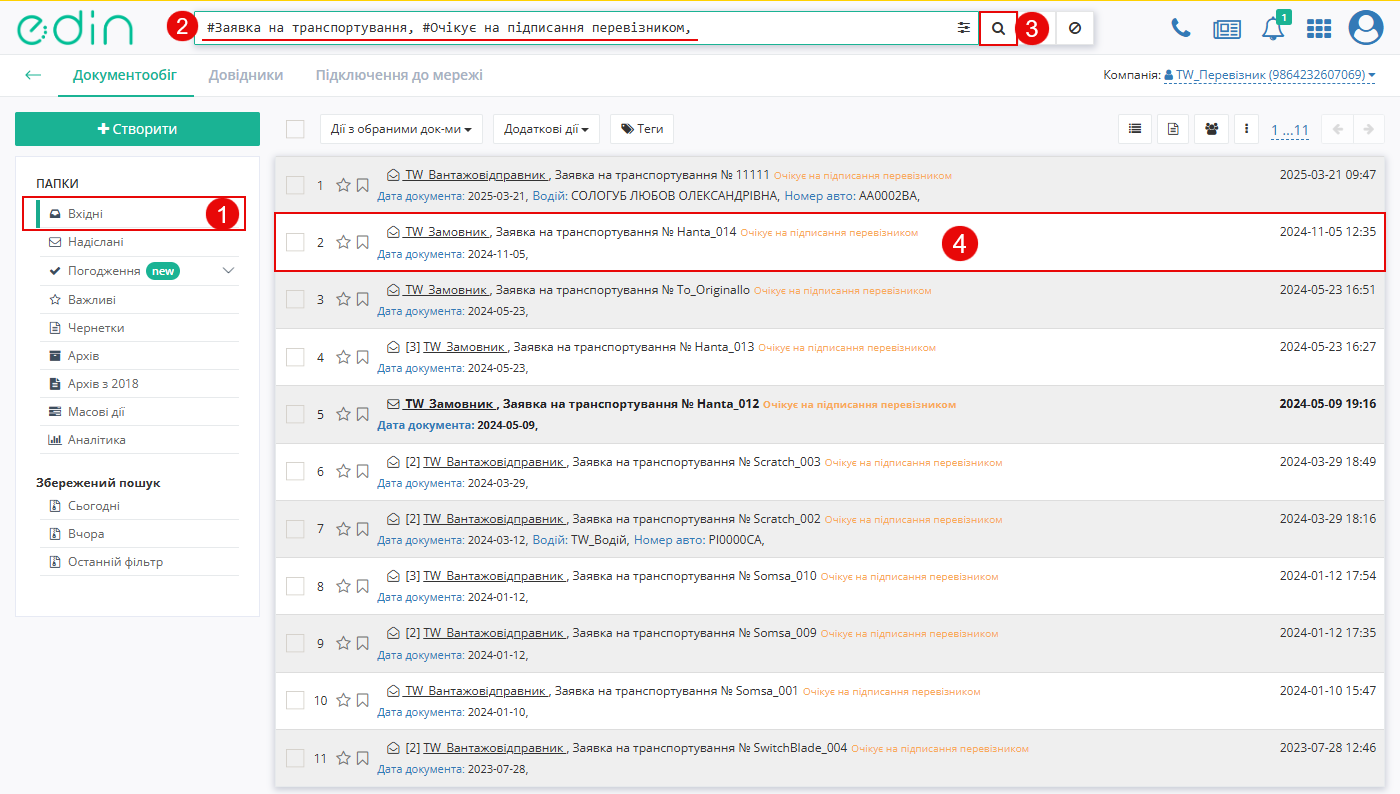
Зображення 2 - Відкриття заявки на транспортування
Підписання / Відхилення заявки на транспортування
Після чого заявку на транспортування необхідно підписати або відмовитись від підписання.
Підписання заявки
Для того, щоб підписати заявку натисніть кнопку «Підписати» (Зображення 3, Покажчик 1). У вікні, що відкрилось, оберіть зручний спосіб підписання (Зображення 5).
Детальніше про способи підписання можна ознайомитись за посиланням.
Відхилення заявки
Для того, щоб відмовитися від підписання заявки, в меню «Додаткові дії» оберіть пункт «Відмова від підписання» (Зображення 3, Покажчик 2).
Після чого у вікні «Відмова від підписання», що відкрилось, заповніть поля (Зображення 4):
- «Дата повідомлення про відмову від підписання» - натисніть на поле, після чого в календарі оберіть дату (Покажчик 1);
- введіть причину відмови від підписання (Покажчик 2).
Для підтвердження дій натисніть кнопку «Перейти до зчитування КЕП» (Покажчик 3). Після чого у вікні, що відкрилось, оберіть зручний спосіб підписання (Зображення 5).
Детальніше про способи підписання можна ознайомитись за посиланням.
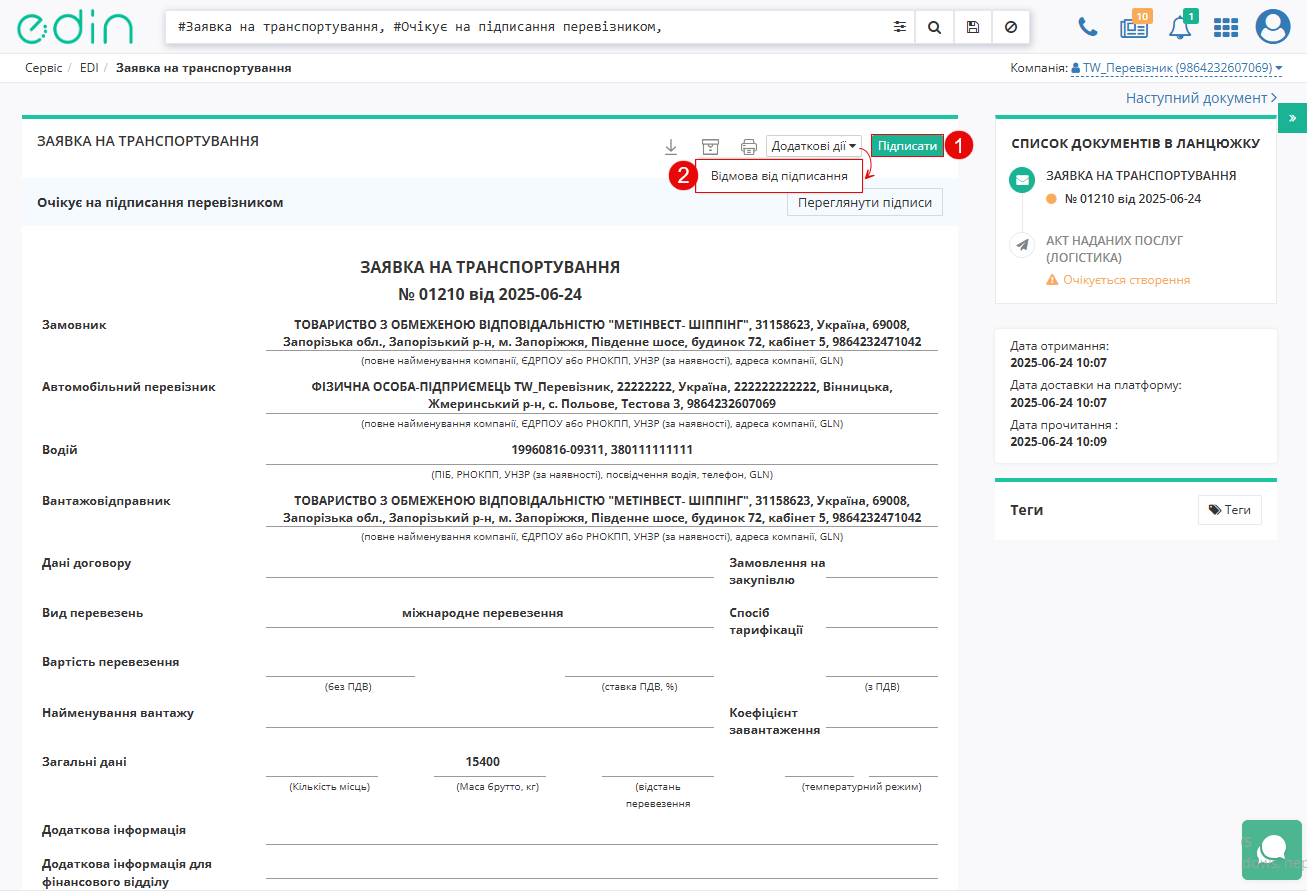 Зображення 3 - «Заявка на транспортування»
Зображення 3 - «Заявка на транспортування»
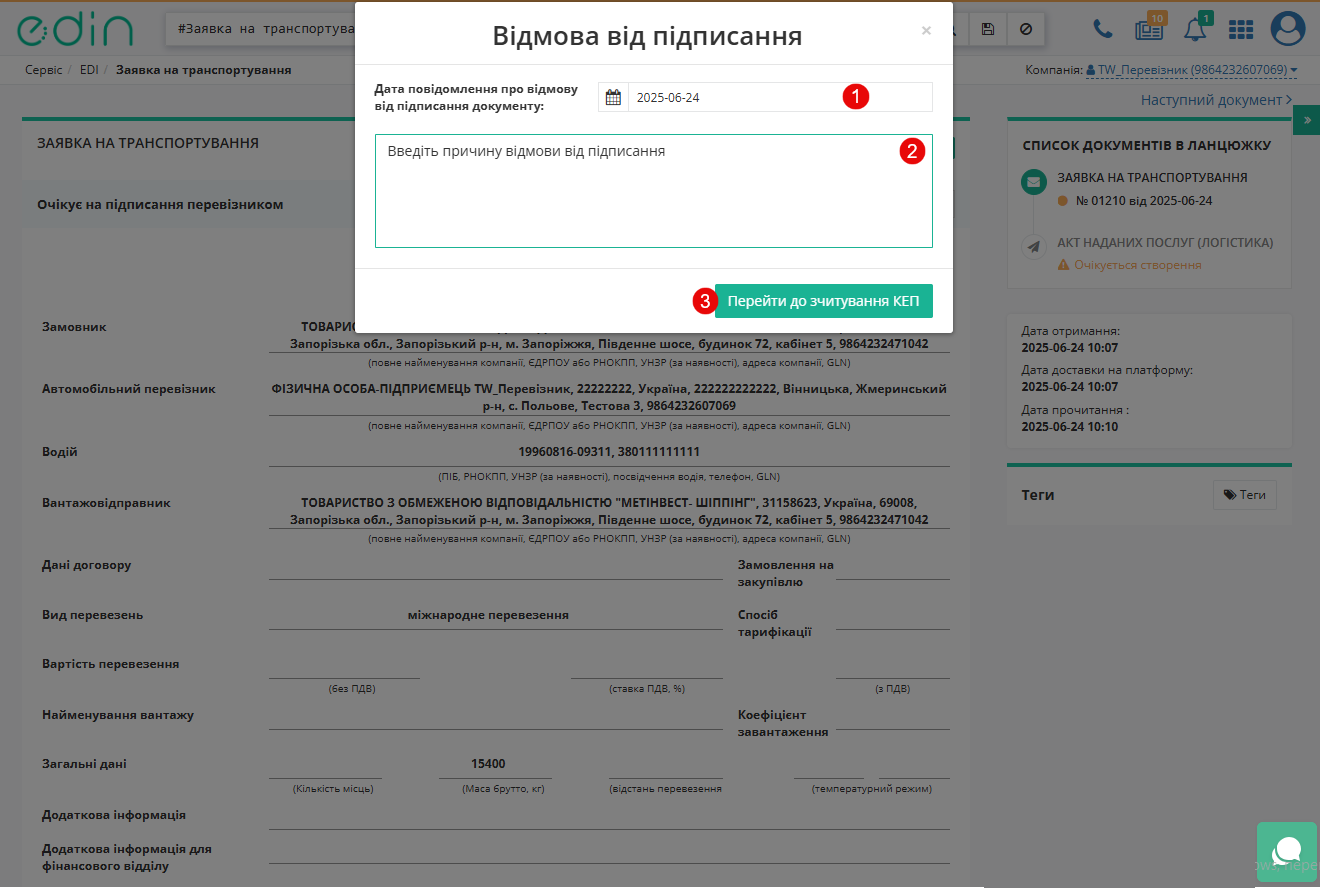
Зображення 4 - Вікно «Відмова від підписання»
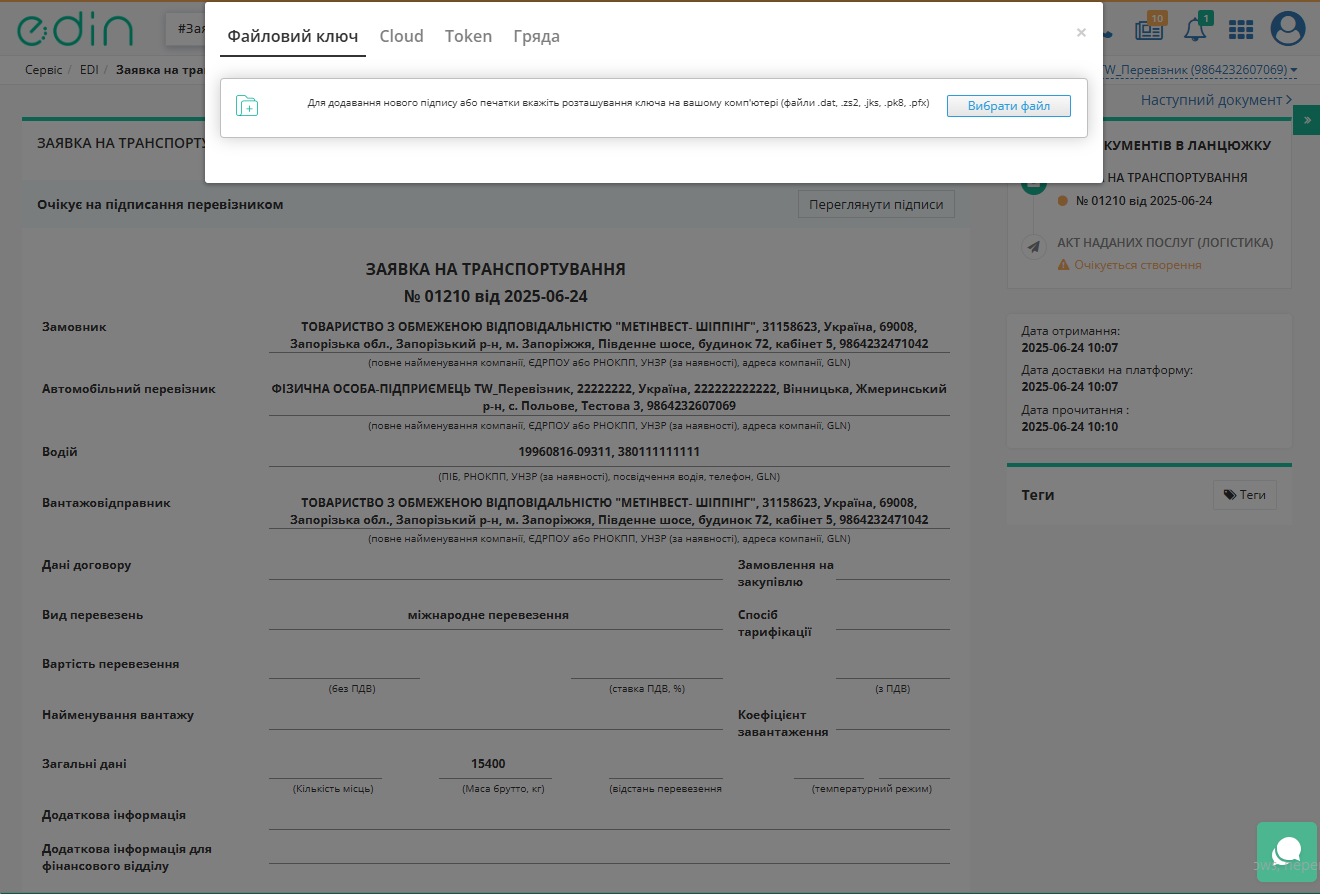 Зображення 5 - Вибір способу підписання
Зображення 5 - Вибір способу підписання
Робота з актом наданих послуг
Створити «Акт наданих послуг» можна на підставі: однієї або декількох заявок на транспортування.
Створення АНП на підставі однієї заявки на транспортування
Для того, щоб створити «Акт наданих послуг» на підставі однієї заявки на транспортування виконайте наступні дії (Зображення 6).
- Відкрийте папку «Вхідні» (Покажчик 1).
- У рядку пошуку введіть параметри «Заявка на транспортування», «Підписано перевізником» та натисніть кнопку
для застосування фільтра (Покажчик 2 та 3).
- Оберіть необхідний документ у журналі документів, натиснувши на нього (Покажчик 4).
Після чого відкриється «Заявка на транспортування», у якій в блоці «СПИСОК ДОКУМЕНТІВ В ЛАНЦЮЖКУ», натисніть кнопку «Створити документ» навпроти пункту «АКТ НАДАНИХ ПОСЛУГ (ЛОГІСТИКА)» (Зображення 7, Покажчик 1).
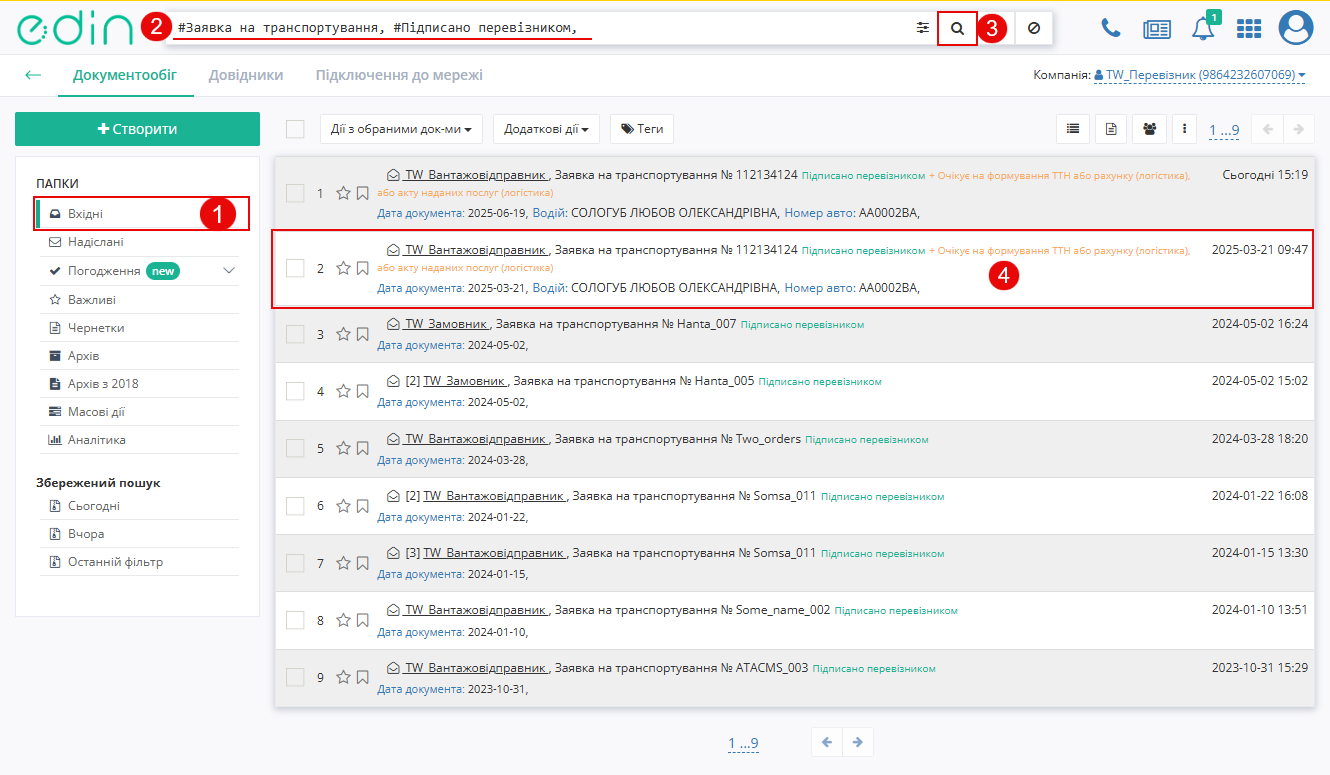
Зображення 6 - Пошук підписаної заявки на транспортування
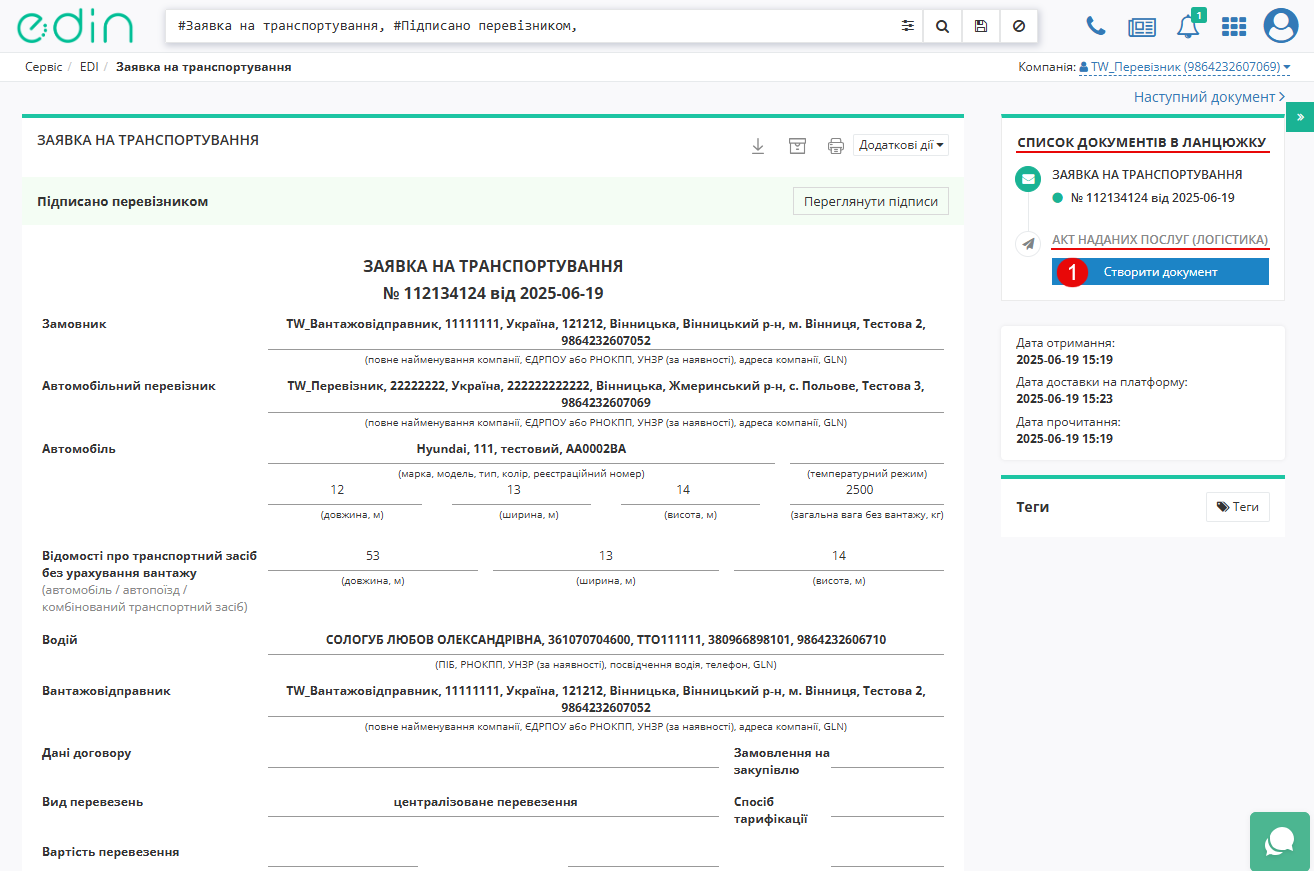
Зображення 7 - Створення акта наданих послуг на підставі однієї заявки
Створення АНП на підставі декількох заявок на транспортування
Для того, щоб створити «Акт наданих послуг» на підставі декількох заявок на транспортування виконайте наступні дії (Зображення 8).
- Відкрийте папку «Вхідні» (Покажчик 1).
- У рядку пошуку введіть параметри «Заявка на транспортування», «Підписано перевізником» та натисніть кнопку
для застосування фільтра (Покажчик 2 та 3).
- Оберіть необхідну кількість заявок з однаковим номером у журналі документів, встановивши позначку навпроти них (Покажчик 4).
У меню «Дії з обраними док-ми» оберіть пункт «Створити акт наданих послуг (логістика)» (Покажчик 5).
Створити акт наданих послуг можна тільки на підставі декількох заявок з однаковим номером та контрагентом!
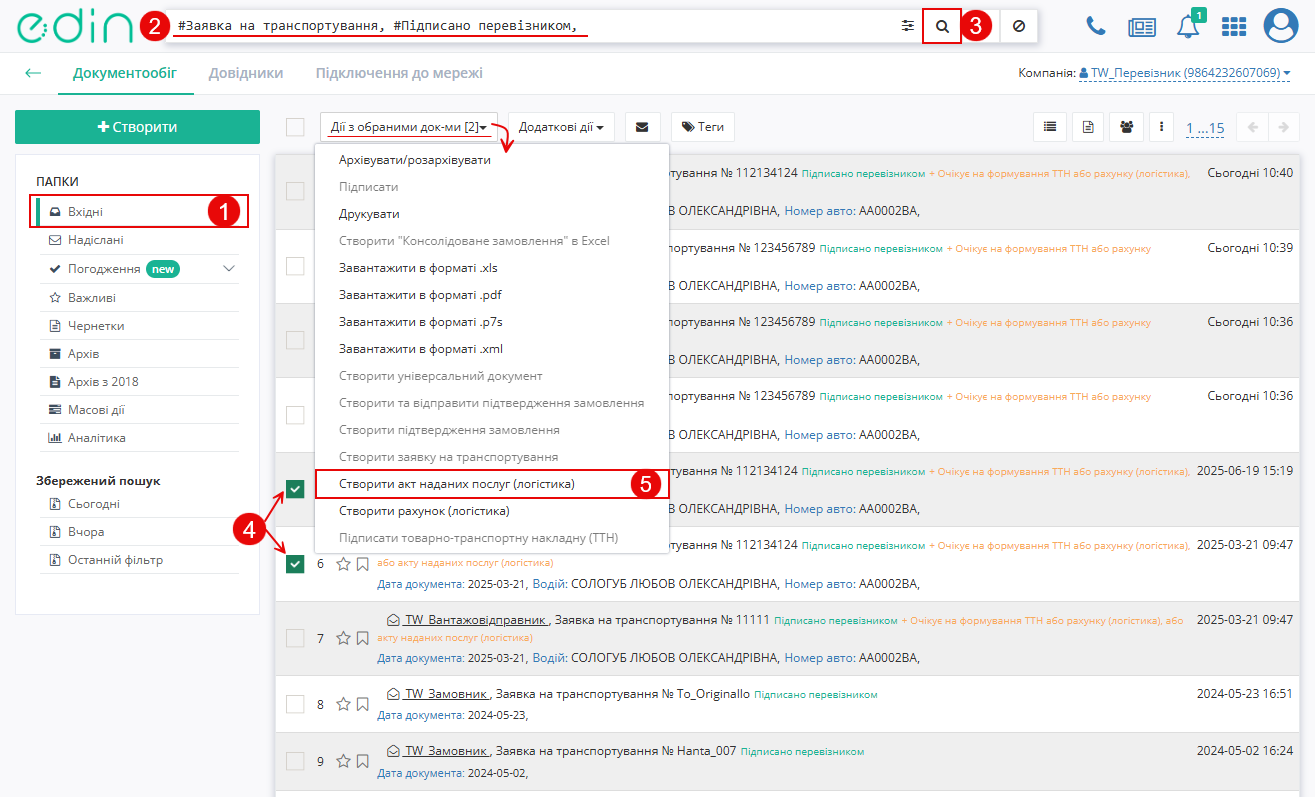
Зображення 8 - Створення акта наданих послуг на підставі декількох заявок
Опрацювання акту наданих послуг
Робота з актом наданих послуг включає наступні кроки:
- Заповнення полів
- Збереження документа
- Додавання скан-копії ТТН
- Підписання документа
- Надсилання документа
Після створення акту наданих послуг відкриється форма редагування документа «Акт наданих послуг (Логістика)», яка вже буде частково заповнена даними з документа-підстави, у якому заповніть поля (Зображення 9):
-
«№» - введіть номер документа (Покажчик 1);
-
«від» - дата документа заповнюється автоматично. За необхідності змінити її, натисніть на поле, після чого в календарі оберіть іншу дату (Покажчик 2);
-
«Місце складання» - адреса складання документа заповнюється автоматично з документа-підстави та доступна для редагування (Покажчик 3).
Блок «На підставі»
- «Договір»
- «№» та «від» - номер договору та дата заповнюється автоматично з документа-підстави. У випадку відсутності даних заповніть поля одним зі способів:
- обрати з існуючих - натисніть на поле та оберіть договір зі списку (Покажчик 4);
- додати новий договір - введіть номер договору та натисніть на «Додати «...»» (Зображення 10, Покажчик 1), після чого в полі «від» оберіть дату у календарі.
- «№» та «від» - номер договору та дата заповнюється автоматично з документа-підстави. У випадку відсутності даних заповніть поля одним зі способів:
В результаті чого буде створено новий договір, який після відправлення документа буде додано в «Довідник договорів».
Для очищення поля натисніть на кнопку «Х» (Покажчик 2).
- «Додаток до договору» (Покажчик 3)
- «№» - введіть номер додатка до договору;
- «від» - натисніть на поле, після чого в календарі оберіть дату додатка до договору.
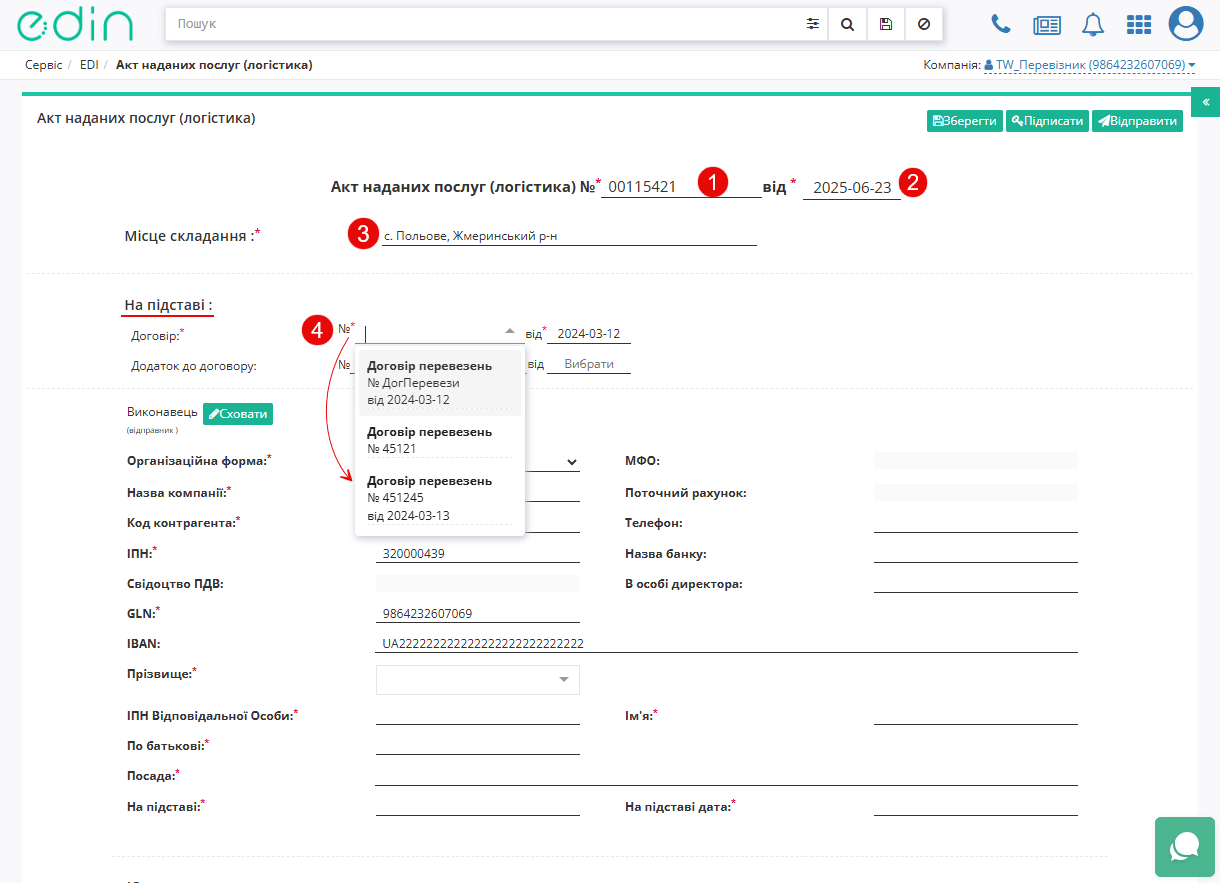
Зображення 9 - Заповнення полів «Акт наданих послуг (Логістика)»
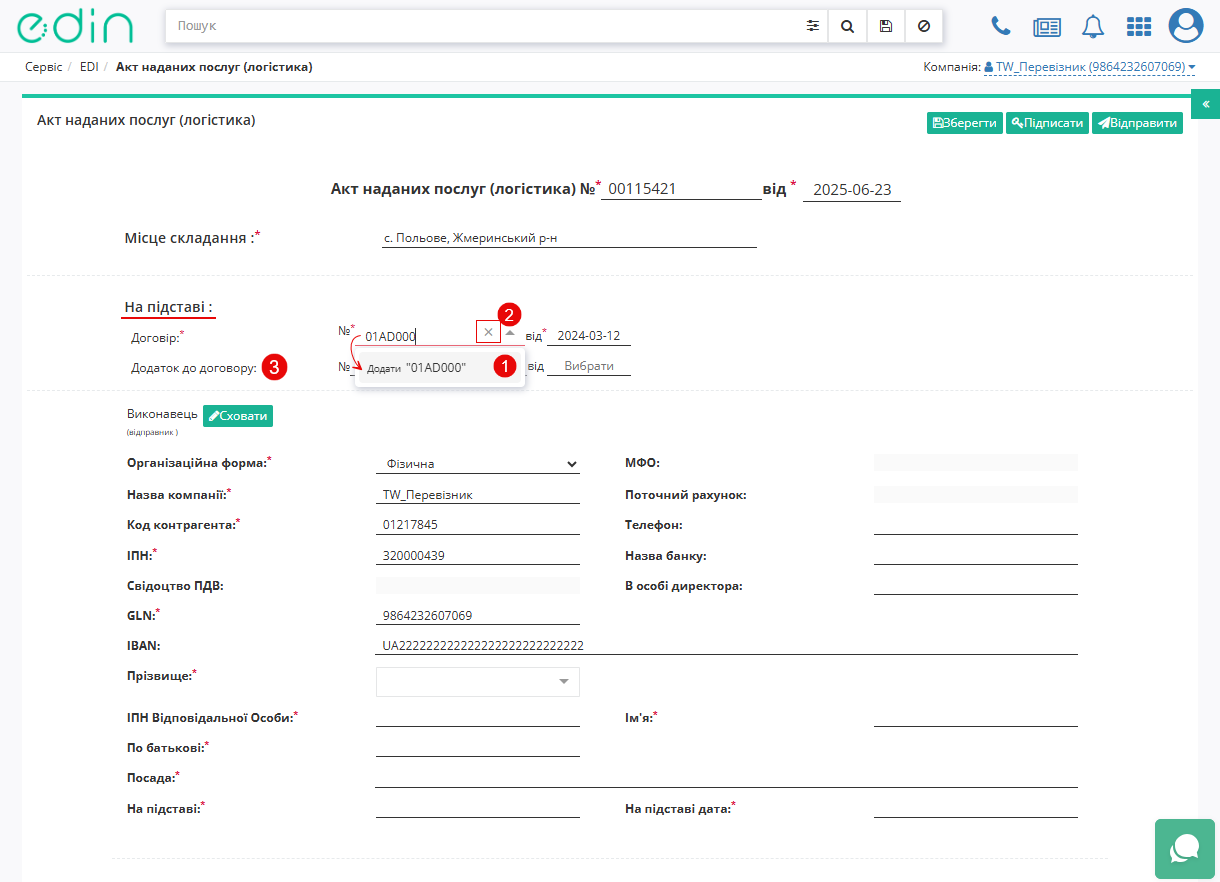
Зображення 10 - Додавання нового договору
Блок «Виконавець» (Зображення 11)
- «Організаційна форма», «Назва компанії», «Код контрагента» «ІПН» - тип суб’єкта, назва компанії, унікальний ідентифікатор та ідентифікаційний податковий номер виконавця заповнюється автоматично з документа-підстави та доступні для редагування (Покажчик 1);
- «GLN» та «IBAN» - унікальний код контрагента та міжнародний номер рахунку заповнюється автоматично з документа-підстави та недоступний для редагування (Покажчик 2);
- «Телефон», «Назва банку» та «В особі директора» - введіть номер телефону, назву банку, в якому відкрито рахунок виконавця та ПІБ особи, яка підписує документ від імені організації (Покажчик 3);
- «Прізвище» - натисніть на поле та оберіть відповідального співробітника зі списку.
У випадку відсутності необхідного співробітника введіть прізвище та натисніть на «Додати «...»» (Зображення 12, Покажчик 1).
Для очищення поля натисніть на кнопку «Х» (Покажчик 2). - «ІПН Відповідальної Особи», «Ім'я», «По батькові», «Посада», «На підставі», «На підставі дата» - ідентифікаційний податковий номер, ім’я, по батькові, посада особи, яка підписує документ, правова підстава та дата документа підстави заповнюється автоматично, у випадку якщо в полі «Прізвище» значення було вибрано зі списку (Покажчик 3).
У випадку додавання нового відповідального співробітника, дані у вищеперелічених полях необхідно ввести вручну.
Блок «Юридична адреса» (Покажчик 4)
- «Індекс», «Країна», «Місто», «Область», «Вулиця» - поштовий індекс, назва країни, назва міста, адміністративна область та назва вулиці виконавця заповнюється автоматично з документа-підстави та доступні для редагування.
Блок «Замовник» - згорнутий за замовчуванням. Для перегляду даних замовника натисніть кнопку «Редагувати» (Зображення 13, Покажчик 1).
В табличній області відображаються дані про замовлені послуги. Для перегляду детальної інформації натисніть на стрілку вниз біля нумерації послуги (Покажчик 2).
Для того, щоб додати дані товарно-транспортної накладної, наведіть курсор мишки на послугу та натисніть кнопку «Змінити» праворуч від табличної області (Покажчик 3).
Зображення 13 - Таблична частина Акту